DUser.dll 丟失:如何修復或重新下載
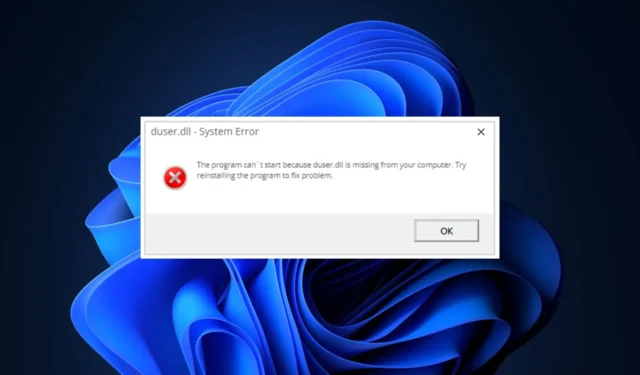
DUser.dll 是一個重要的 Windows 組件,可確保 Windows 應用程序正常運行。如果文件丟失,您將觸發一系列操作錯誤。
如果您遇到 DUser.dll 錯誤,本文將簡要討論原因並為您提供幫助解決錯誤的步驟。
什麼是 DUser.dll 文件?
DUser.dll 也稱為 Windows DirectUser Engine 文件,由 Microsoft 發布,用於開發 Windows 操作系統。
DUser.dll 文件屬於 Win32 DLL 文件類型類別。該文件位於路徑:C:\Windows\System32。
為什麼缺少 DUser.dll?
以下是您遇到 DUser.dll 丟失錯誤的一些原因:
- 損壞的系統文件– Windows 包含一系列使操作系統能夠正常運行的文件和應用程序。有時,其中一些文件可能會由於病毒、強制系統關閉等原因而損壞。因此,文件會損壞,從而導致 DUser.dll 丟失等錯誤。
- 應用程序安裝失敗——基於 Windows 的應用程序錯誤的常見原因之一是應用程序安裝失敗。如果未正確安裝觸發 DUser.dll 錯誤的應用程序,您會遇到 DUser.dll 丟失等錯誤。
- 病毒和惡意軟件——病毒和惡意軟件是導致 Windows PC 出錯的最常見原因之一。受病毒感染的計算機往往會根據病毒類型發生故障。病毒感染可能是缺少 DLL 錯誤的原因。
如果缺少 DUser.dll,我該怎麼辦?
如果您遇到 DUser 丟失錯誤,可以通過以下幾種方法解決該錯誤:
1. 應用 DLL 修復程序
2.運行系統文件檢查器實用程序
- 按Windows鍵,輸入CMD,然後選擇以管理員身份運行。
- 單擊“是”以在“用戶帳戶控制”窗口中授予應用程序管理訪問權限。
- 命令提示符打開後,鍵入以下內容並點擊Enter:
sfc /scannow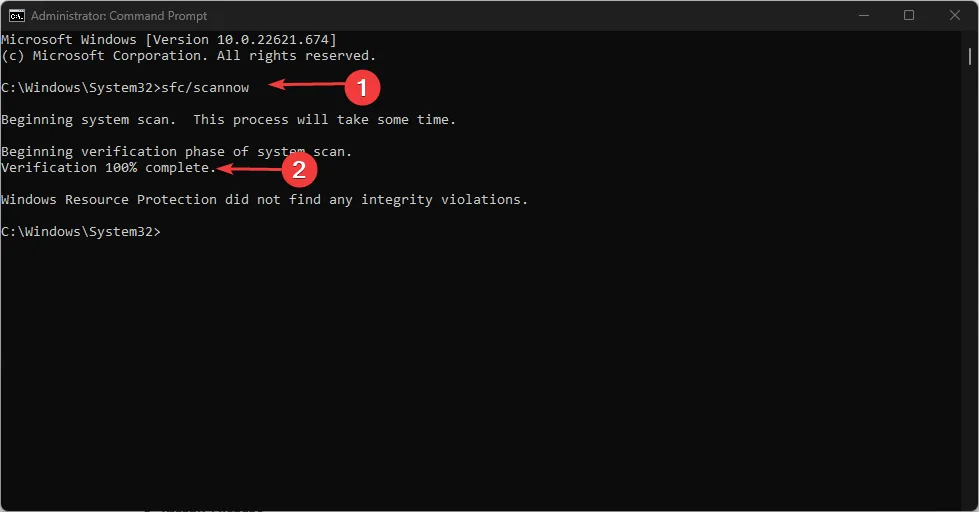
- 等待掃描完成,然後重新啟動 PC 以檢查錯誤是否仍然存在。
SFC 掃描有助於解決由損壞的系統文件觸發的 Windows 錯誤。由於一系列損壞的系統文件,經常會出現 DLL 錯誤。運行掃描將有助於識別和修復此類文件。
3.更新Windows
- 按Windows+I打開設置應用程序。
- 在“設置”應用中,單擊“Windows 更新”選項卡,然後單擊“檢查更新”以查看是否有可用的更新。
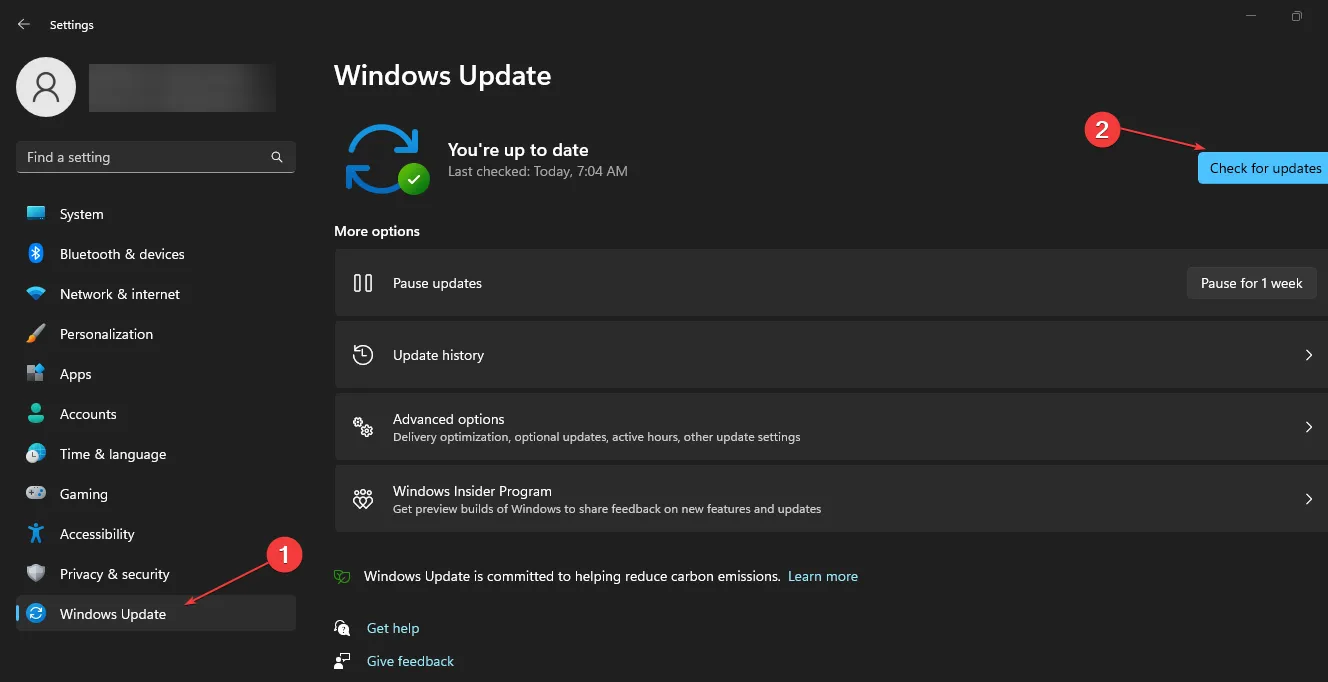
- 啟動程序以查看錯誤是否仍然存在。
4.掃描惡意軟件
- 按Windows鍵,輸入Windows Security,然後點擊Enter。
- 單擊病毒和威脅防護,然後單擊掃描選項。
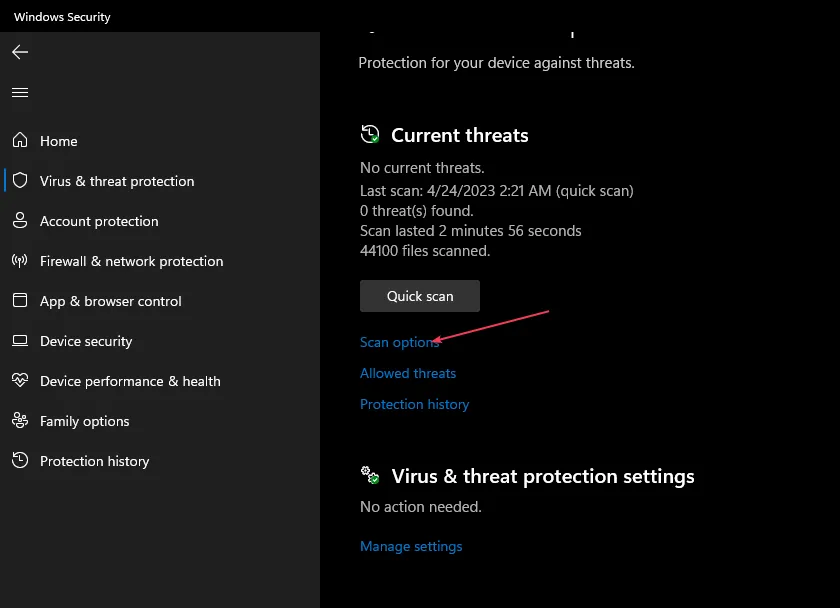
- 選擇“全面掃描”選項以檢查整個系統是否存在病毒和惡意軟件,然後單擊“立即掃描”以啟動掃描。
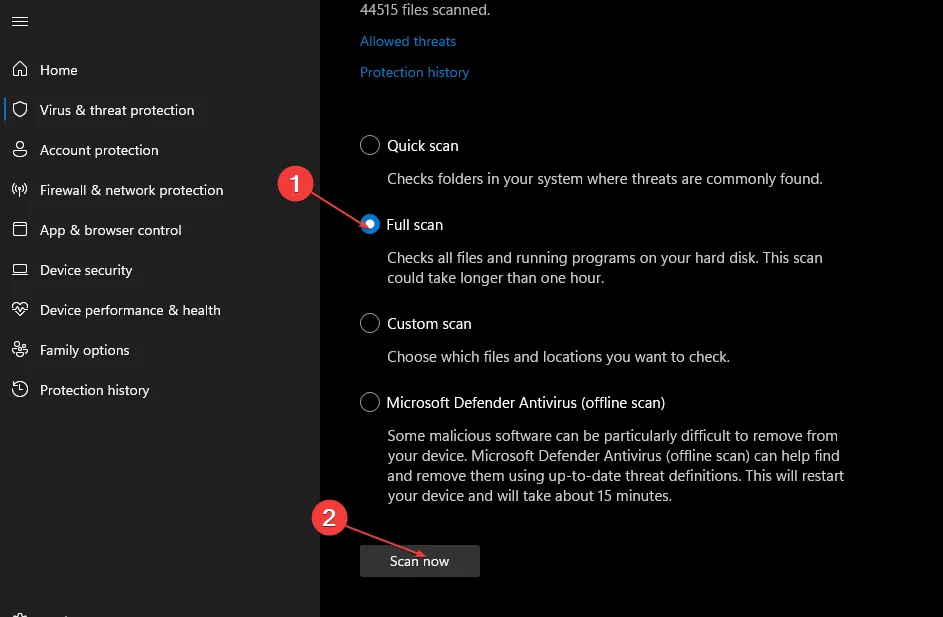
由於您的 PC 上可能潛伏著病毒或惡意軟件,因此執行全面掃描將識別並刪除它們。
5.運行系統還原
- 按Windows鍵,輸入控制面板,然後點擊Enter。
- 鍵入Recovery,選擇 Recovery,然後單擊Open System Restore。
- 在“還原文件和設置”框中,單擊“下一步”。
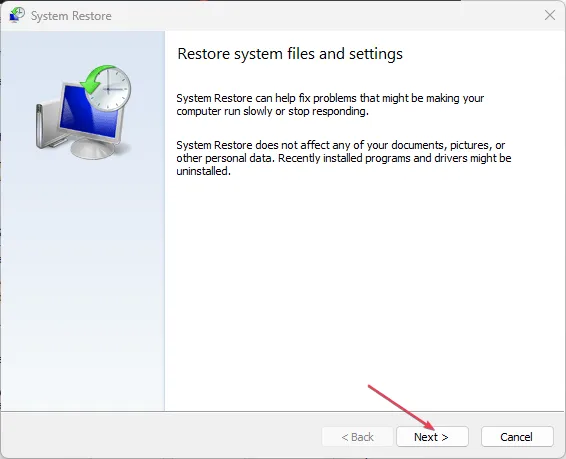
- 在下一個窗口中,選擇要將 PC 還原到的還原點,然後單擊下一步。
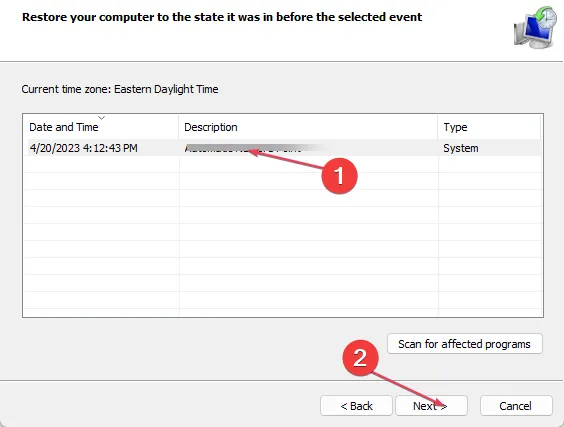
- 單擊“完成”,然後單擊“完成”以完成系統還原。
系統還原會將您的 PC 還原到其正常運行的早期狀態。
但是,您需要在運行系統還原之前備份您的系統,因為您會丟失一些文件和應用程序。
如果您正確地按照本文進行操作,您應該能夠立即解決丟失的 DLL 錯誤。



發佈留言